Trên Windows 11, Microsoft thay đổi nhiều khía cạnh thiết kế. Một trong những thứ được làm mới hoàn toàn chính là menu ngữ cảnh hay còn gọi là menu chuột phải.
Trước đó, menu ngữ cảnh của Windows 10 thiếu sự đồng bộ và mỗi ứng dụng lại làm theo một kiểu khác nhau. Điều này khiến Microsoft bị chỉ trích rất nhiều. Trên Windows 11, Microsoft quyết định tạo ra một menu ngữ cảnh đồng nhất hơn, cố gắng để cung cấp một menu ngữ cảnh chung cho tất cả các loại ứng dụng.
Mặc dù có thiết kế hiện đại và gọn gàng hơn nhưng menu ngữ cảnh mới lại gây ra nhiều phiền toái cho người dùng. Nó thiếu các chức năng quen thuộc và bị thay đổi nhiều vị trí khiến người dùng vốn đã quen với menu ngữ cảnh cũ bị nhầm lẫn.
Nếu bạn nằm trong số những người ghét menu ngữ cảnh mới của Windows 11 thì hãy cùng Quản Trị Mạng đưa menu ngữ cảnh của Windows 10 trở lại.
Cách làm chi tiết như sau:
Sử dụng công cụ dòng lệnh
B1: Nhấn chuột phải vào nút Start sau đó chọn Windows Terminal.
B2: Copy dòng lệnh sau rồi paste vào Windows Terminal rồi nhấn Enter:
reg add "HKCU\Software\Classes\CLSID\{86ca1aa0-34aa-4e8b-a509-50c905bae2a2}\InprocServer32" /f /veB3: Khi thấy dòng chữ "The operation completed successfully" là mọi thứ đã xong.
B4: Bạn tắt Windows Terminal rồi khởi động lại máy tính để thay đổi có hiệu lực.
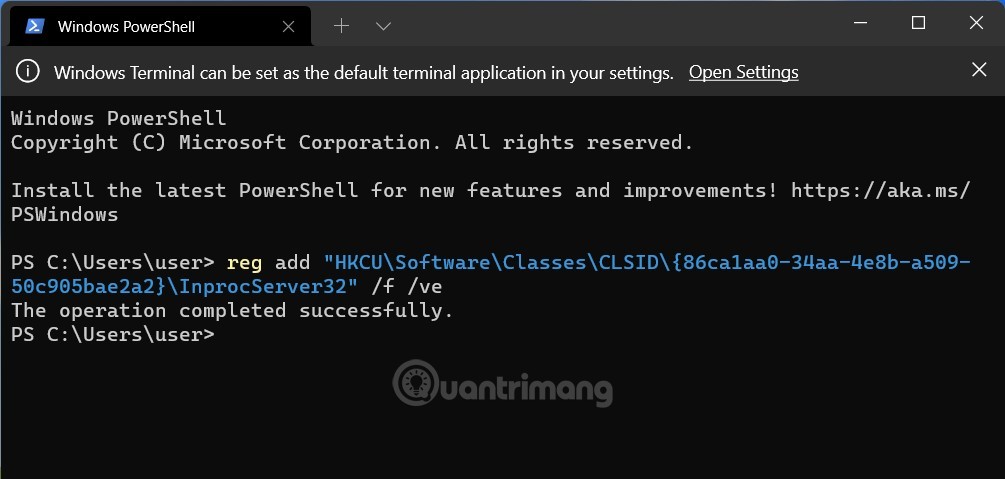
Sử dụng Registry
B1: Nhấn Win + R để mở Run sau đó nhập regedit rồi nhấn Enter để mở Registry Editor.
B2: Truy cập key:
HKEY_CURRENT_USER\SOFTWARE\CLASSES\CLSID\B3: Tạo một key mới với tên là:
{86ca1aa0-34aa-4e8b-a509-50c905bae2a2}B4: Trong key {86ca1aa0-34aa-4e8b-a509-50c905bae2a2}, tiếp tục tạo một key mới có tên InprocServer32.
B5: Trong key InprocServer32 bạn mở tệp Default ra và đặt giá trị của nó là trống rồi nhấn OK và đóng Windows Registry.
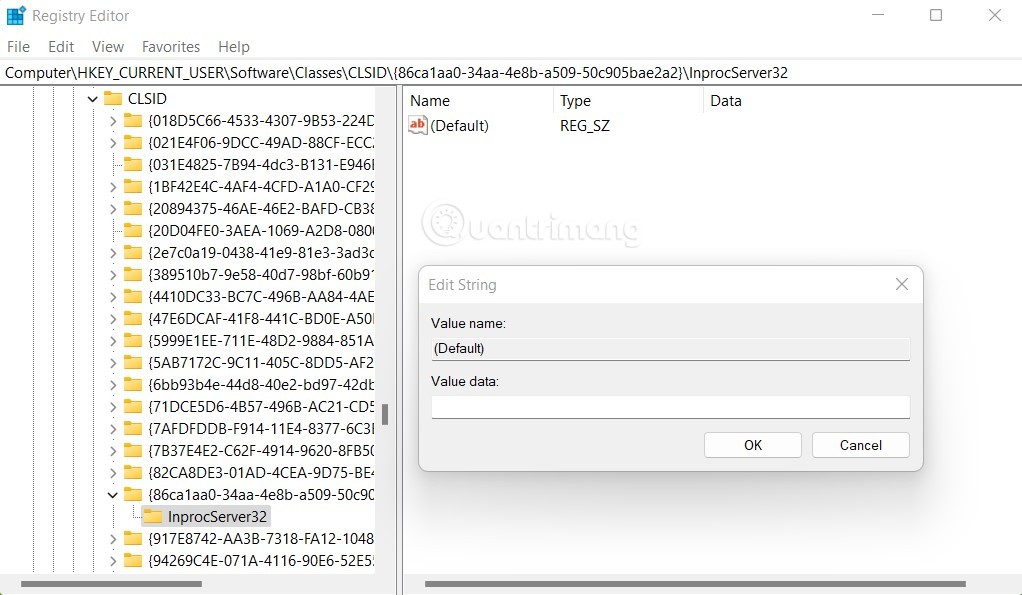
Khôi phục lại menu ngữ cảnh của Windows 11
Nếu muốn khôi phục lại menu ngữ cảnh mới của Windows 11 bạn chỉ cần xóa key {86ca1aa0-34aa-4e8b-a509-50c905bae2a2} trong Registry Editor đi. Bạn có thể làm điều này bằng cách mở Windows Terminal sau đó nhập lệnh:
reg delete "HKCU\Software\Classes\CLSID\{86ca1aa0-34aa-4e8b-a509-50c905bae2a2}" /fSau khi xóa key bạn nhớ phải khởi động lại máy để thay đổi có hiệu lực.
Chúc các bạn thành công!
 Công nghệ
Công nghệ  AI
AI  Windows
Windows  iPhone
iPhone  Android
Android  Học IT
Học IT  Download
Download  Tiện ích
Tiện ích  Khoa học
Khoa học  Game
Game  Làng CN
Làng CN  Ứng dụng
Ứng dụng 

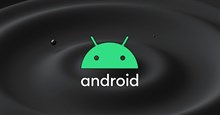






 Windows 11
Windows 11  Windows 10
Windows 10  Windows 7
Windows 7  Windows 8
Windows 8  Cấu hình Router/Switch
Cấu hình Router/Switch 









 Linux
Linux  Đồng hồ thông minh
Đồng hồ thông minh  macOS
macOS  Chụp ảnh - Quay phim
Chụp ảnh - Quay phim  Thủ thuật SEO
Thủ thuật SEO  Phần cứng
Phần cứng  Kiến thức cơ bản
Kiến thức cơ bản  Lập trình
Lập trình  Dịch vụ công trực tuyến
Dịch vụ công trực tuyến  Dịch vụ nhà mạng
Dịch vụ nhà mạng  Quiz công nghệ
Quiz công nghệ  Microsoft Word 2016
Microsoft Word 2016  Microsoft Word 2013
Microsoft Word 2013  Microsoft Word 2007
Microsoft Word 2007  Microsoft Excel 2019
Microsoft Excel 2019  Microsoft Excel 2016
Microsoft Excel 2016  Microsoft PowerPoint 2019
Microsoft PowerPoint 2019  Google Sheets
Google Sheets  Học Photoshop
Học Photoshop  Lập trình Scratch
Lập trình Scratch  Bootstrap
Bootstrap  Năng suất
Năng suất  Game - Trò chơi
Game - Trò chơi  Hệ thống
Hệ thống  Thiết kế & Đồ họa
Thiết kế & Đồ họa  Internet
Internet  Bảo mật, Antivirus
Bảo mật, Antivirus  Doanh nghiệp
Doanh nghiệp  Ảnh & Video
Ảnh & Video  Giải trí & Âm nhạc
Giải trí & Âm nhạc  Mạng xã hội
Mạng xã hội  Lập trình
Lập trình  Giáo dục - Học tập
Giáo dục - Học tập  Lối sống
Lối sống  Tài chính & Mua sắm
Tài chính & Mua sắm  AI Trí tuệ nhân tạo
AI Trí tuệ nhân tạo  ChatGPT
ChatGPT  Gemini
Gemini  Điện máy
Điện máy  Tivi
Tivi  Tủ lạnh
Tủ lạnh  Điều hòa
Điều hòa  Máy giặt
Máy giặt  Cuộc sống
Cuộc sống  TOP
TOP  Kỹ năng
Kỹ năng  Món ngon mỗi ngày
Món ngon mỗi ngày  Nuôi dạy con
Nuôi dạy con  Mẹo vặt
Mẹo vặt  Phim ảnh, Truyện
Phim ảnh, Truyện  Làm đẹp
Làm đẹp  DIY - Handmade
DIY - Handmade  Du lịch
Du lịch  Quà tặng
Quà tặng  Giải trí
Giải trí  Là gì?
Là gì?  Nhà đẹp
Nhà đẹp  Giáng sinh - Noel
Giáng sinh - Noel  Hướng dẫn
Hướng dẫn  Ô tô, Xe máy
Ô tô, Xe máy  Tấn công mạng
Tấn công mạng  Chuyện công nghệ
Chuyện công nghệ  Công nghệ mới
Công nghệ mới  Trí tuệ Thiên tài
Trí tuệ Thiên tài